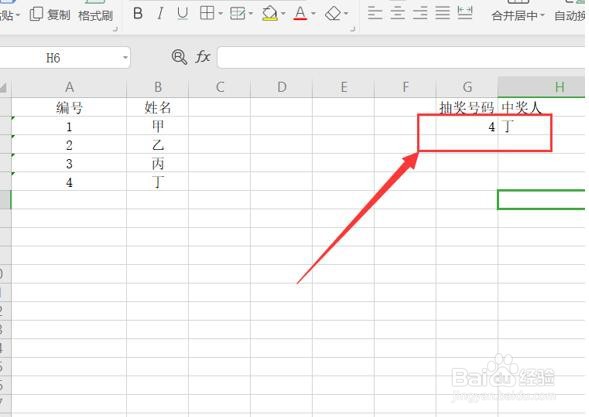1、第一步,打开桌面Excel

2、要给每一个人编上序号,做成下面这样的表格

3、然后我们在旁边弄一个抽奖号码和抽奖人,

4、然后在抽奖号码下面,我们用函数来进行随机选择,具体公式如下图所示

5、然后在抽奖栏下面用Vlookup函数来进行查找

6、制作好之后就是下面这个样子,每按一次F9,系统就会重新抽取号码
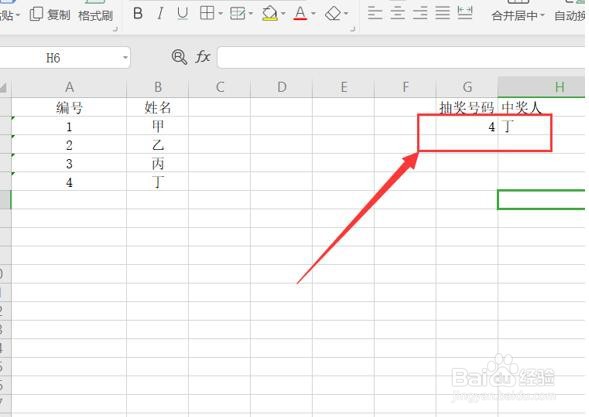
时间:2024-10-14 00:22:45
1、第一步,打开桌面Excel

2、要给每一个人编上序号,做成下面这样的表格

3、然后我们在旁边弄一个抽奖号码和抽奖人,

4、然后在抽奖号码下面,我们用函数来进行随机选择,具体公式如下图所示

5、然后在抽奖栏下面用Vlookup函数来进行查找

6、制作好之后就是下面这个样子,每按一次F9,系统就会重新抽取号码